Per creare una Timeline è necessario che nella pagina siano presenti un immagine
o un layer da inserire nella timeline, per cui qualsiasi altro elemento che
non sia un layer o un immagine non può essere gestito dalla timeline, a meno
che non sia inserito all’interno di un layer.
Infatti se selezioniamo la voce di menù:
Modify >> Timeline >> Add Object to Timeline.
Dreamweaver ci ricorda con una finestra di avvertimento che gli unici oggetti
che possono essere aggiunti alla Timeline sono i layer e le immagini.
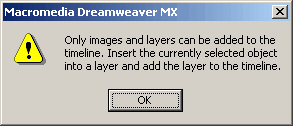
Una volta che sono stati inseriti dei layer nella pagina è possibile creare
l’animazione selezionandone uno e scegliendo la voce di menù:
Modify >> Timeline >> Record Path of Layer.
Questo commando è azionabile anche dal menu contestuale della pagina, sempre
con il layer selezionato, oppure dal menu contestuale o dal menù a comparsa
della Timeline.
Per ogni layer che viene aggiunto alla Timeline viene così creato un diverso
canale di animazione.
Per mezzo del trascinamento del mouse possiamo impostare un movimento del layer
attraverso la linea temporale, come si può vedere dopo aver tracciato il percorso
del layer viene creata la linea di animazione di quel layer all’interno
della linea temporale.
L’animazione contiene almeno due Keyframe o fotogrammi
chiave uno all’inizio ed uno alla fine dell’animazione, se il percorso
del layer contiene delle deviazioni veranno inseriti degli ulteriori fotogrammi
chiave. E’ tuttavia sempre possibile inserire dei fotogrammi chiave per
cambiare durante lo scorrere della linea temporale alcune proprietà del layer.
E’ possibile cambiarne la distanza del margine superiore e sinistro della
pagina, lo z index, la visibilità e la dimensione in altezza o larghezza, tuttavia
queste ultime due modifiche non sono visualizzate da NN 4.x.
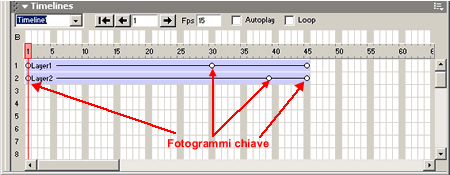
E’anche possibile inserire dei behavior nella timeline, che saranno dunque
attivati a partire da un certo fotogramma, per aggiungere dei behavior è necessario
selezionare un fotogramma sul canale dei Behaviors e inserire
il behavior dal relativo pannello.
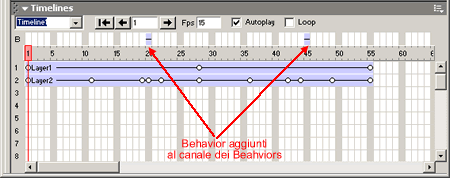
Sempre dal menù Modify, dal menù contestuale o da quello a
comparsa del pannello è possibile aggiungere altre Timeline o rinominarle.